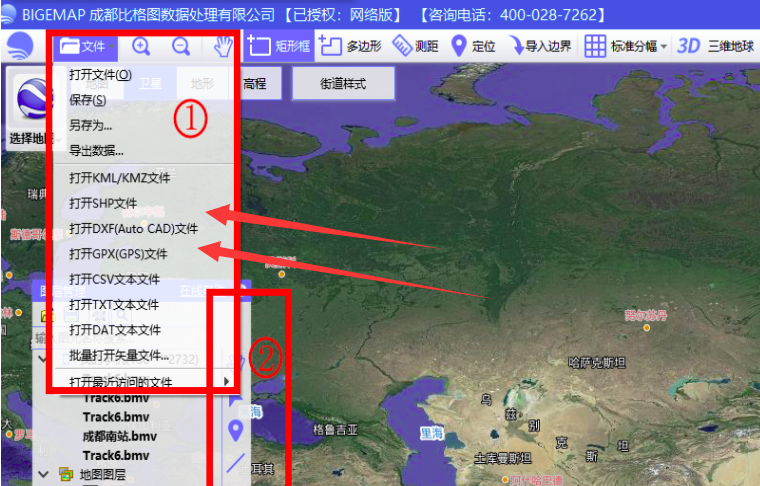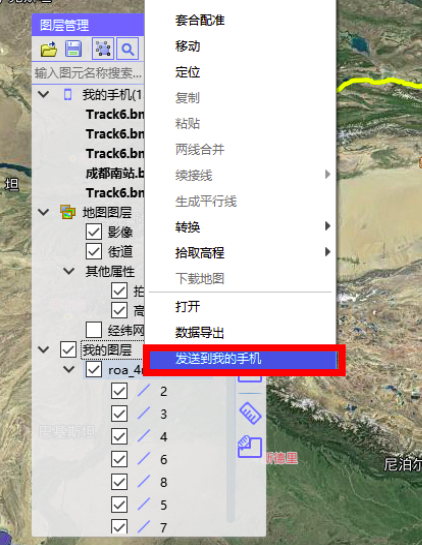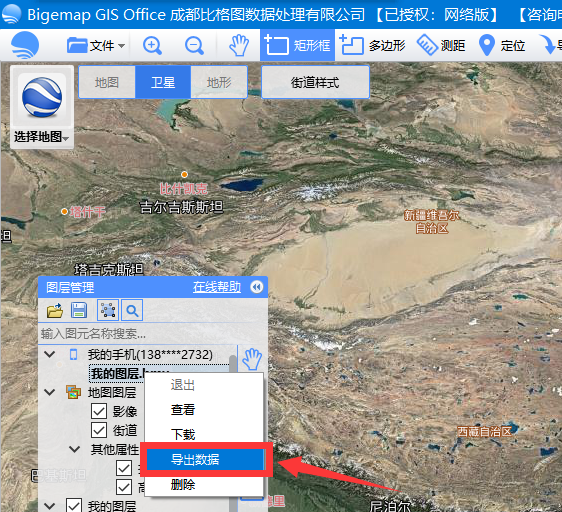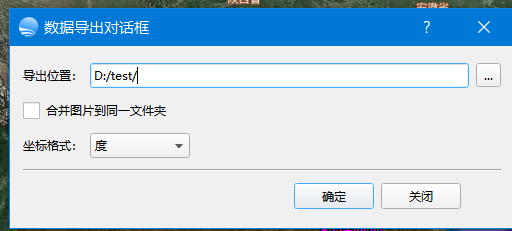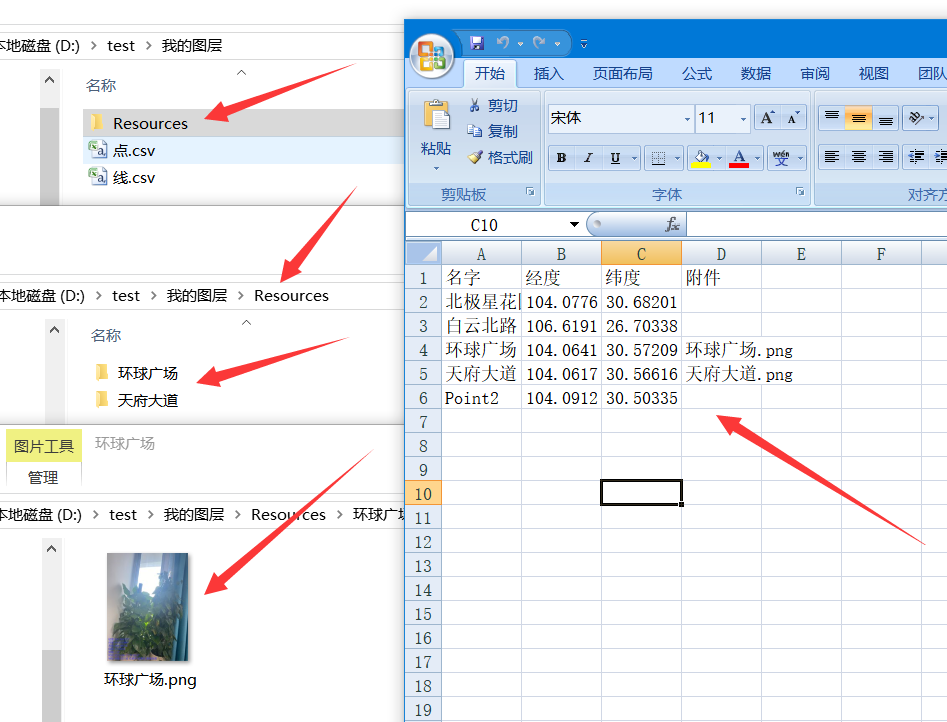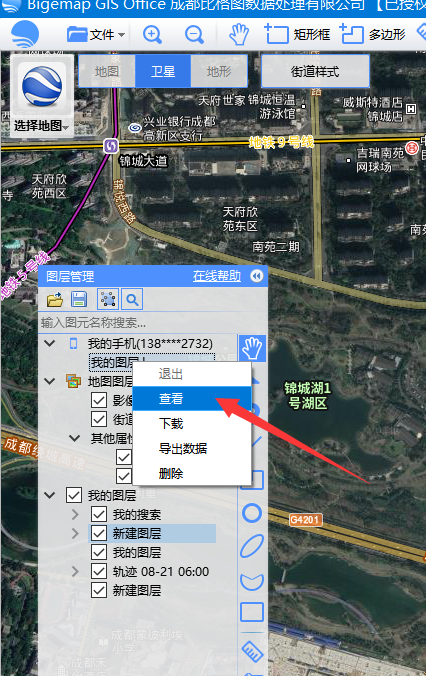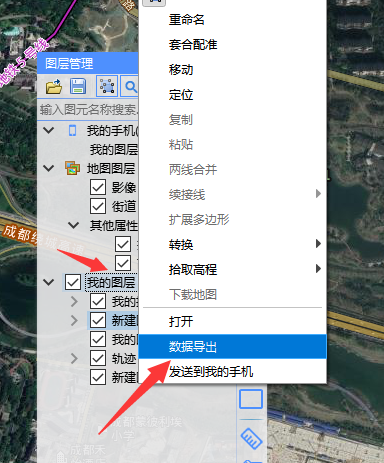BIGEMAP APP导入/导出文件\照片(kml\shp\cad(dxf)\txt\excel) |
您所在的位置:网站首页 › 怎么把图片放入cad中的图层内 › BIGEMAP APP导入/导出文件\照片(kml\shp\cad(dxf)\txt\excel) |
BIGEMAP APP导入/导出文件\照片(kml\shp\cad(dxf)\txt\excel)
|
APP数据导入: 1、kml\bmv文件通过QQ、微信等发送到手机端,在手机端下载文件,然后选择其他应用打开,选择bigemap打开就可以了。 2、其他数据导入(其他数据包括:shp、kml\kmz、CAD的dxf、txt、excel、csv等等) 下载安装电脑端bigemap,右上角登录(和手机端的登录是同一个手机号) 电脑端左上角,文件-打开你要同步到手机上的文件,如下图:
打开每种格式里面都有帮助 打开之后,会出现在我的图层里面,指着文件点右键 同步到我的手机,如下图:
数据立刻出现在手机APP里面了。 APP数据(照片)保存或导出: APP左边列表打开,最下面有保存,默认保存为bmv格式,这个格式发送给任何人,都可以用bigemap APP打开或者Bigemap GIS Office电脑端打开,并且始终保持样式、备注、属性设置一致,是最完整的专属格式。 导出照片 APP上的照片在 右下角 更多里面,有个本地图片,里面你拍的全部照片。 按照 坐标 点位 分类保存照片 :选择 发送到我的电脑 ,同理在电脑端上接收,如下图:
接收到的数据,点右键,导出数据,如下图:
不勾选 合并 ,默认 然后确定,保存的文件分类如下图:
保存之后,如上图,包含了所有点位的经纬度坐标,名称,以及关键的图片,同时图片按照点名称分开保存了,不需要进行人为分类整理。 保存为其他格式(DXF SHP kml txt csv等等)
在电脑端选择查看,数据会出现我的图层里面,指着我的图层点右键,选择导出数据,可以选择任意格式
|
【本文地址】
今日新闻 |
推荐新闻 |